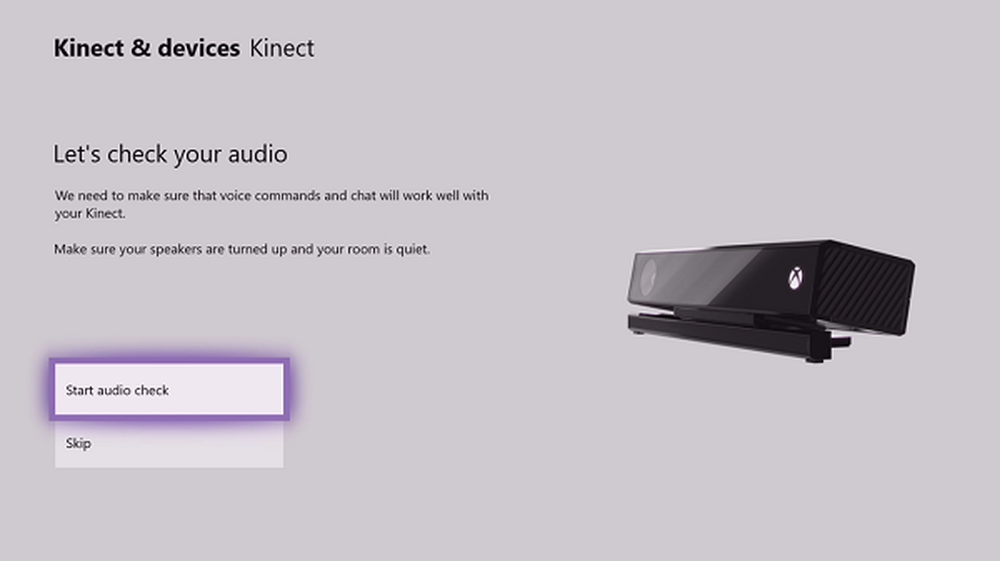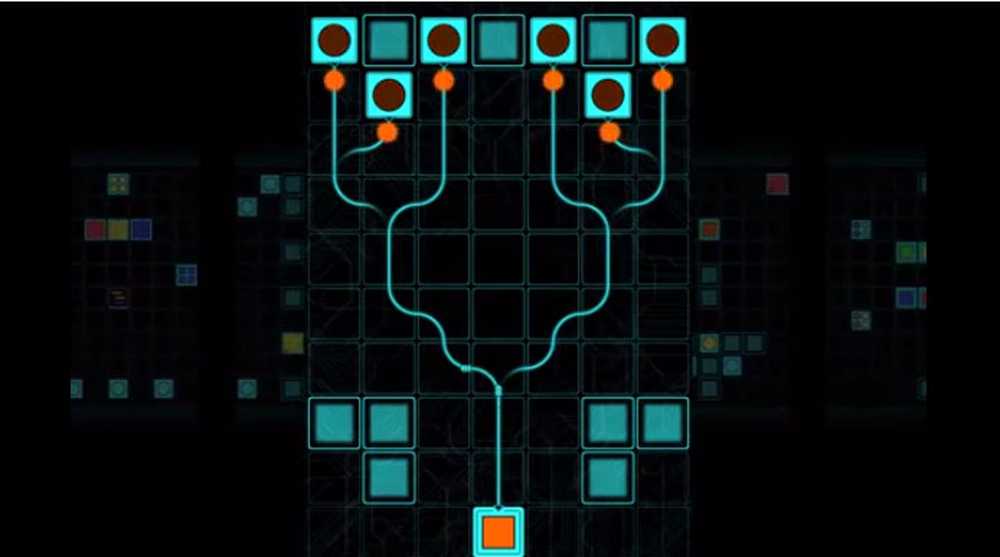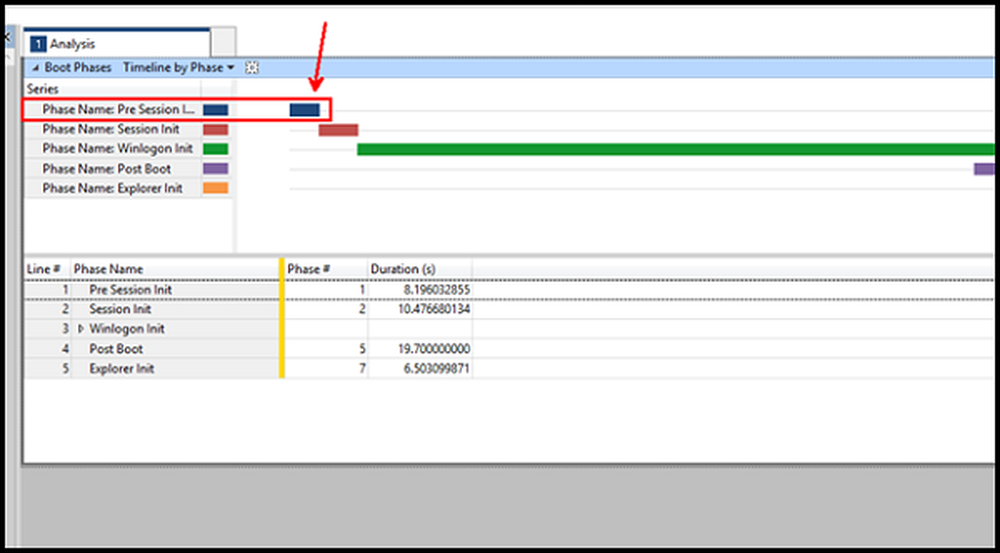Cortana non può sentirmi su PC o XBox One
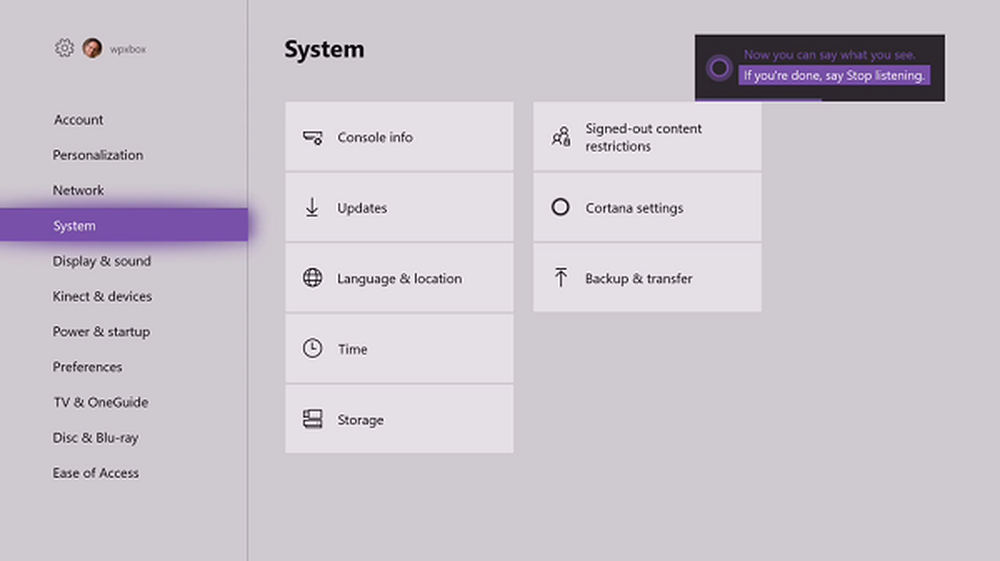
Cortana, l'assistente intelligente di Microsoft è disponibile sia su PC che su Xbox One. Offre vari comandi vocali, ma di base, è possibile utilizzare per gestire Windows 10 PC e Xbox. Poiché funziona con la voce, è necessario utilizzare Headset o Kinect per comunicare. Molte volte, Cortana non riesce a sentire. Il problema potrebbe essere causato da un hardware configurato in modo errato o dal fatto che alcune impostazioni hanno semplicemente disattivato il microfono. Il caso diventa ancora più complicato quando usi Kinect. In questa guida ti offriamo vari suggerimenti per risolvere il tuo problema Cortana non può sentirti sul tuo PC o XBox One.
Cortana non può sentirmi su PC o XBox One
Cortana funziona diversamente su PC e Xbox One. Nel caso in cui abbia completamente smesso di ascoltarti, cerchiamo di risolvere e risolvere i problemi con questi passaggi di risoluzione dei problemi.
Cortana non può sentirti su PC Windows 10
Assicurati di aver abilitato correttamente e configurato Cortana. Se lo hai, allora con tutta probabilità potrebbe essere un problema con Microphone. Se stai usando un microfono esterno, assicurati che sia collegato alla porta giusta. Successivamente, puoi digitare impostare un microfono nella casella Cortana, quindi seguire i passaggi.
Windows 10 offre anche le impostazioni sulla privacy per Microfono. Quindi il problema è apparso subito dopo un aggiornamento, potresti voler controllare le impostazioni sulla privacy per dare alle app il permesso di accedere al microfono.
È anche possibile eseguire un controllo hardware.
Non puoi avere un microfono. Nella casella di ricerca sulla barra delle applicazioni, digita Gestisci dispositivi audio e selezionare il risultato. Vai al Registrazione scheda della scatola che appare. Se hai un microfono, lo vedrai elencato qui.
Puoi anche controllare i seguenti link:
- La voce di Cortana non funziona
- Cortana Chiedimi qualunque cosa non funziona.
Cortana non può sentirti su Xbox One
Cortana non è disponibile per tutti i mercati e le lingue. Quindi, se stavi chiamando Cortana prima della tua Xbox usando Kinect o Microphone, non funzionerà. Quindi, vai su Impostazioni> Sistema> Impostazioni Cortana, e vedere se ti dà qualche avviso di lingua. Se sì, allora è necessario cambiare la lingua in inglese USA, e dovrebbe funzionare bene
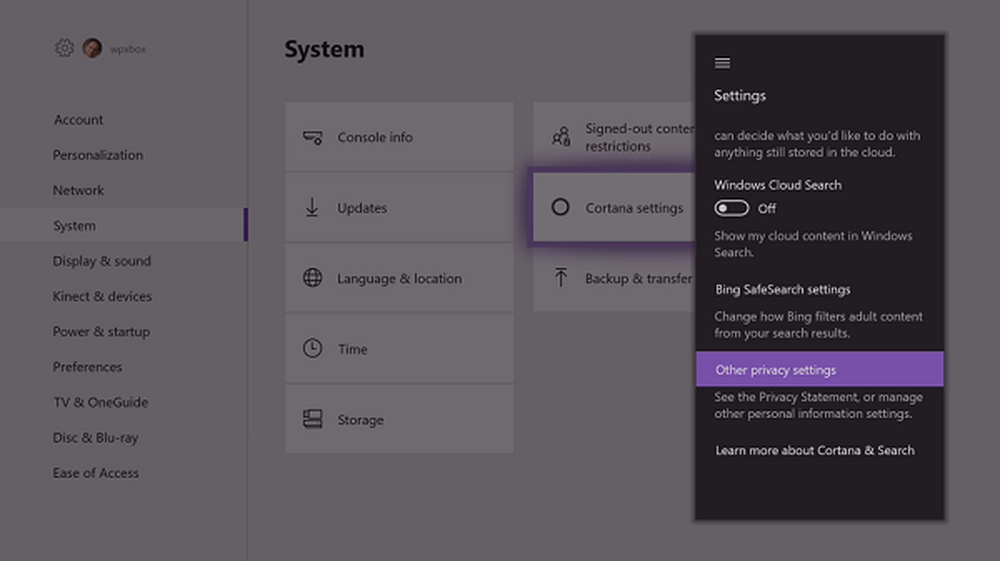
Qui puoi controllare ulteriormente se il tuo microfono è acceso seguendo le impostazioni sulla privacy di Cortana.
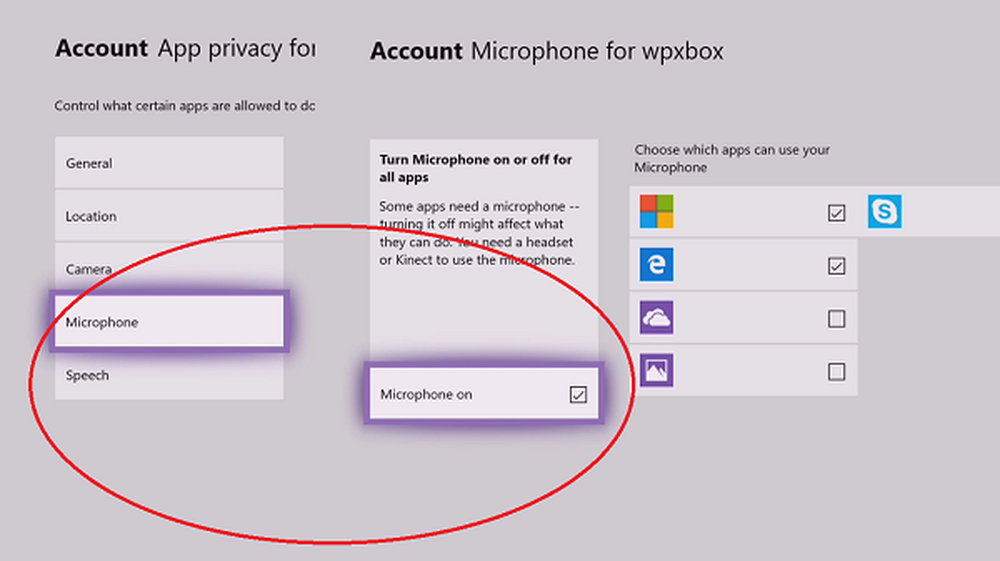
Se questo non è il caso, dovremo controllare ulteriormente.
Hard Reset Xbox One
Mi è successo qualche giorno fa. Non ero in grado di utilizzare la chat di gruppo perché mancava il microfono e, naturalmente, Cortana non riusciva comunque a sentirmi. Ho provato a rimpiazzare, ma non ha funzionato. Così ho fatto un hard reset, ho tenuto premuto il pulsante di accensione di Xbox fino a quando ho sentito un segnale acustico e Xbox era completamente spento. Quando l'ho riacceso, è stato in grado di rilevare sia il microfono e la fotocamera di Kinect. Anche questo ha risolto il mio problema Cortana.
Se usi una cuffia con Cortana
Non tutti possiedono un Kinect e la maggior parte dei giochi in realtà non la usano. Pertanto, se si utilizza Cortana con l'auricolare connesso a Xbox One, è necessario effettuare alcuni semplici controlli.- Controlla se la tua connessione alle cuffie è corretta. Il modo migliore per verificare se avviare una chat di partito da solo e vedere se si ottiene un avviso.
- A volte il pulsante mute è accidentalmente acceso. Doppio controllo per questo.
- Alcuni controller potrebbero aver bisogno di un adattatore per cuffia stereo Xbox One per collegare le cuffie
- Le cuffie sono collegate a più dispositivi? Tenerlo connesso con uno solo.

L'ultimo controllo è quando due o più cuffie sono collegate contemporaneamente e non è sicuro quale sia il comando vocale. Il controller "home", che è quello collegato al profilo che vedi nell'angolo in alto a sinistra della schermata Home, è il controller con controllo vocale.
Risolvi i problemi di udito di Kinect per Cortana
Se si utilizza Kinect con Xbox One, offre un'esperienza hands-free per molti comandi vocali. Molti problemi di tempo sono molto semplici, e se hai già fatto l'opzione hard reset che ho suggerito sopra, passiamo al resto di loro.
Il tuo sensore Kinect è acceso?
Xbox ti consente di disattivare Kinect anche se è connesso. Molte volte i giocatori non sono molto a proprio agio con una telecamera che li guarda, quindi se è spento, ecco perché Cortana non è in grado di sentirti.
- premi il Xbox per aprire la guida> Impostazioni> Tutte le impostazioni> Kinect e dispositivi.
- Selezionare Kinect, e controlla se è acceso.
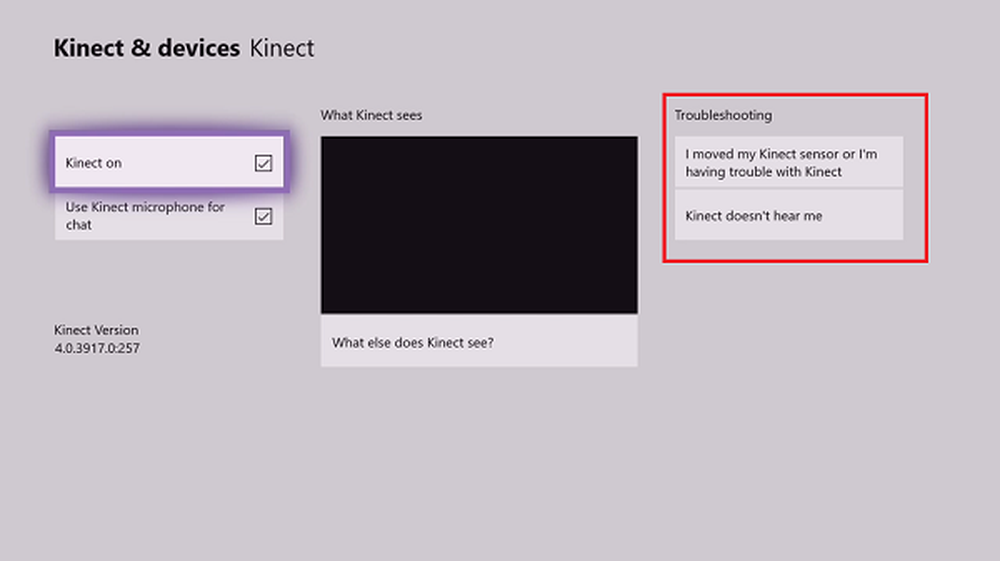
Calibrare il microfono Kinect
Se ricordi la prima volta che hai configurato Kinect, ha calibrato il suo sensore per assicurarti che possa sentirti chiaramente. Potresti doverlo fare di nuovo. Prima di eseguire, assicurati di avere una stanza tranquilla, con gli altoparlanti a volume più del normale. † Per calibrare il microfono Kinect, segui questi passaggi:
- premi il Guida Xbox pulsante per aprire la guida> impostazioni > Tutte le impostazioni> Selezionare Kinect e dispositivi> Selezionare Kinect.
- Selezionare Kinect non mi sente> Sul Controlliamo l'audio schermo> seleziona Avvia controllo audio.